파워포인트(PPT) 파일 용량 줄이기 방법
- IT/PC
- 2021. 12. 25.
파워포인트로 작업을 할 때, 텍스트와 해당 내용에 맞게 이미지나 사진을 첨부하기도 합니다. 텍스트는 많이 있어도, 용량 부분에 크게 영향이 없는데, 사진이나 이미지를 넣으면 용량이 커지게 됩니다.
용량이 크면 업로드나 자료를 옮기거나, 인쇄할 때 오랜 시간이 걸리기도 합니다. 파워포인트에 넣은 사진의 화질이 크게 상관이 없다면 화질을 낮춰서 용량을 줄일 수 있습니다. 그전에 사진 파일의 용량을 압축시킨 다음에 하면 더 용량을 줄일 수도 있습니다.
파워포인트 용량 줄이기
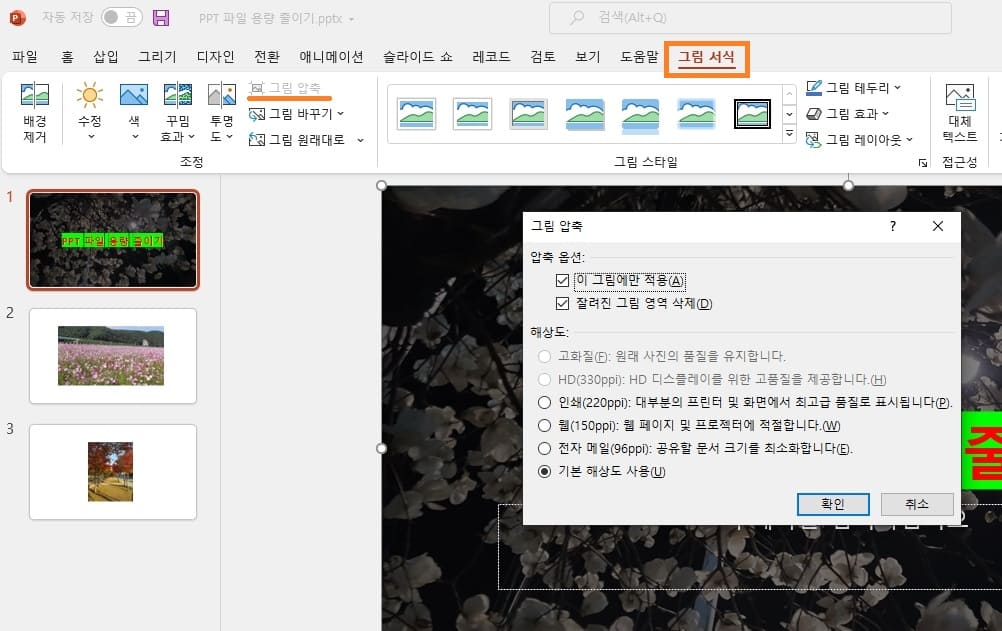
파워포인트에 넣은 사진 중에서 화질이 낮아도 상관없는 사진과, 상관있는 사진이 있다면 해당 사진만 해상도를 낮춰주시면 됩니다. 상단 메뉴 중에서 그림 서식 → 그림 압축을 클릭한 다음에 이 그림에만 적용 선택 후 아래 해상도를 낮춰주시면 됩니다.

파워포인트에 넣은 사진 전부 다 화질과 상관이 없다면, 다 작성한 다음에 파일 → 다른 이름으로 저장을 클릭합니다. 오른쪽에 저장위치와 파일 이름을 볼 수 있는데, 아래에 있는 추가 옵션 클릭해서 도구를 클릭합니다.
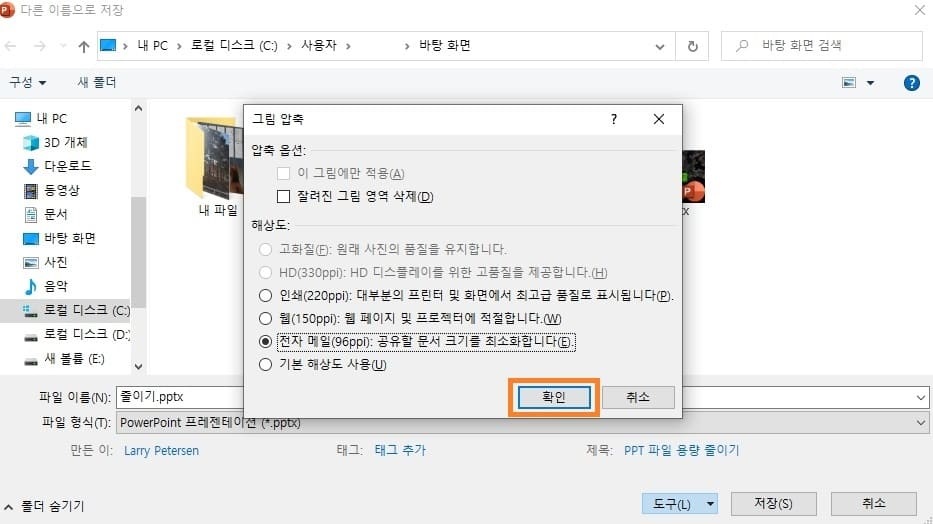
도구를 클릭하시면 저장옵션, 일반 옵션, 그림 압축 메뉴들이 나올 텐데, 그림 압축을 클릭합니다. 여기서 해상도를 전자 메일(96 ppi) 선택하고 확인을 클릭하시면 됩니다.

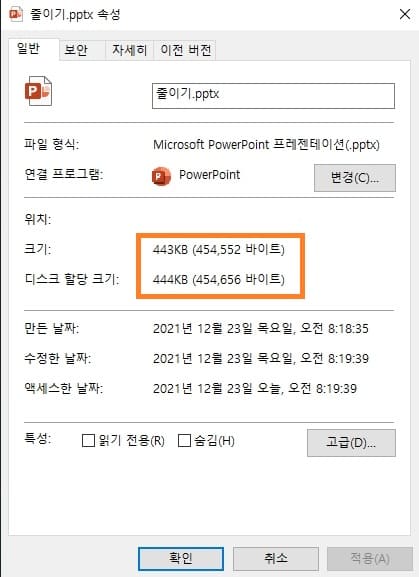
그림 압축하지 않았을 때 파일 용량은 3.88MB인데, 그림 압축을 통해서 해상도를 낮추기만 했는데 용량이 443KB로 줄었습니다.
대부분 파워포인트 파일 용량이 큰 이유는 안에 있는 사진 때문에 용량이 큰 경우가 있는데 간단하게 사진의 해상도만 낮추기만 하면 쉽게 용량을 줄일 수 있습니다. 해상도를 낮춰도 사진을 보는 데에 문제가 없습니다. 그럼 도움이 되셨길 바라며, 마치겠습니다. 감사합니다.
'IT > PC' 카테고리의 다른 글
| 아웃룩(Outlook) 메일 예약 발송하기 (0) | 2022.01.01 |
|---|---|
| 윈도우10 스티커메모 스마트폰 연동하기 (0) | 2021.12.25 |
| PDF파일 분할 저장 방법 (0) | 2021.12.24 |
| 네이트 메일 백업 방법 (0) | 2021.12.23 |
| 네이트 메일 전체삭제 방법 (0) | 2021.12.22 |